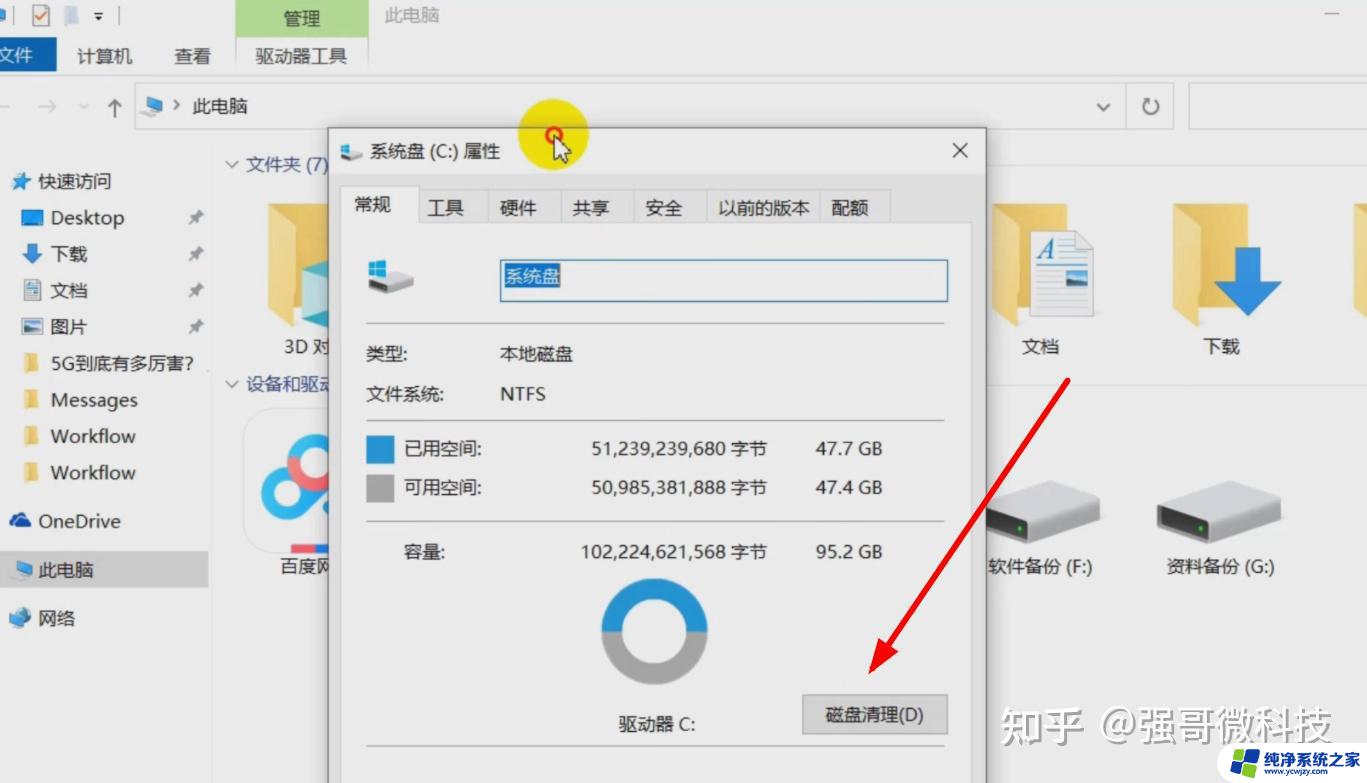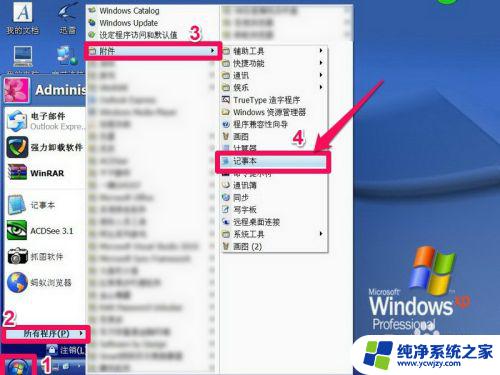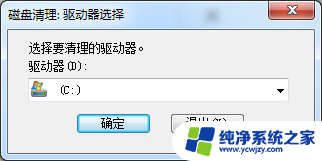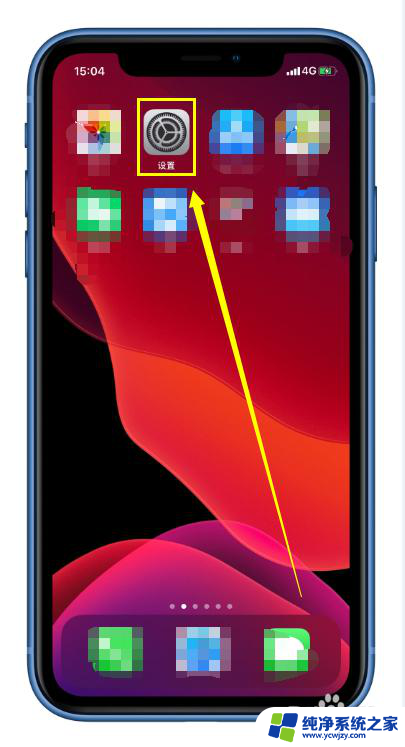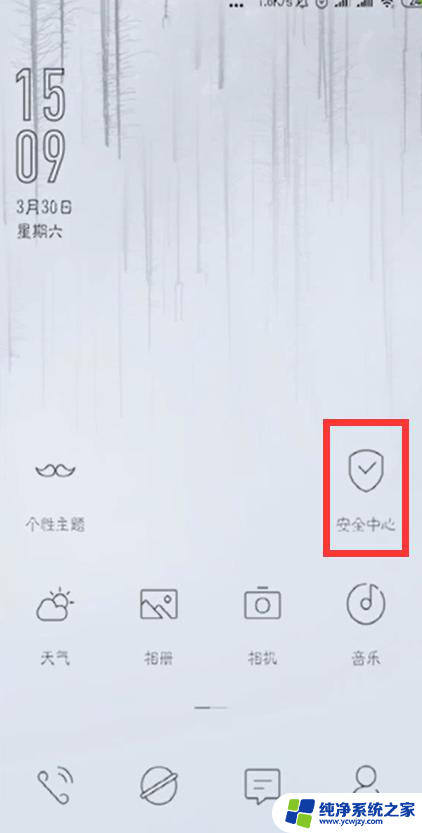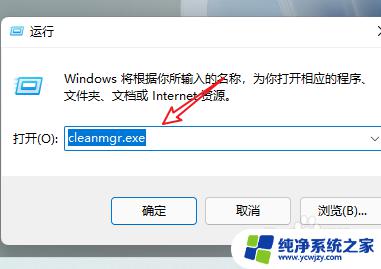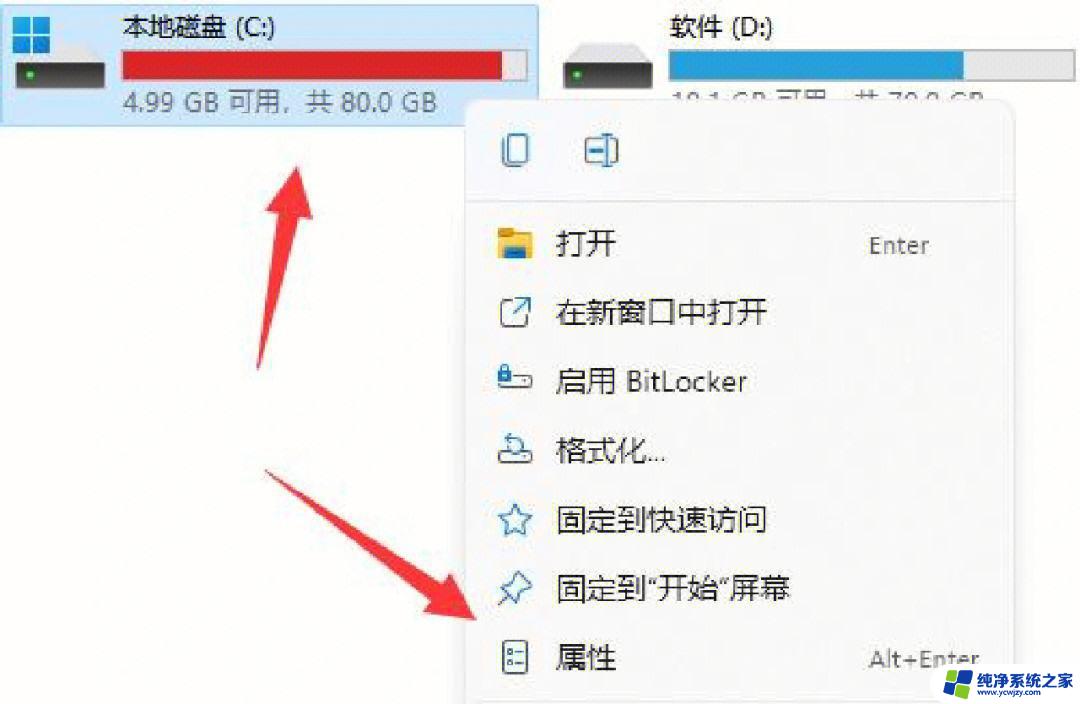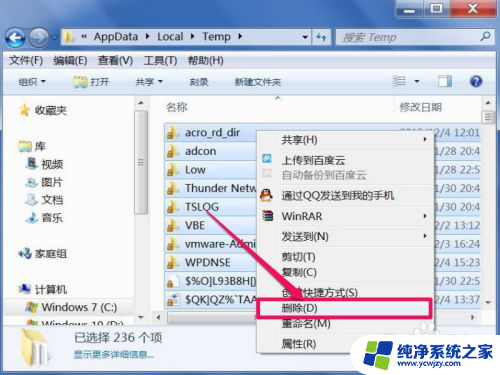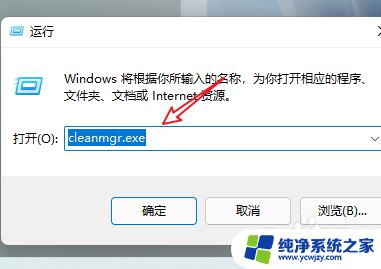win 10系统清理 Windows 10系统垃圾清理的有效方法
win 10系统清理,如今Windows 10系统已经成为了大多数电脑用户的首选操作系统,随着时间的推移,我们可能会发现我们的系统变得越来越慢,运行速度变得缓慢。这往往是因为系统垃圾的积累导致的。系统垃圾是指我们在使用电脑过程中产生的临时文件、缓存文件、无用的注册表项等等。这些垃圾文件占据了我们的硬盘空间,也降低了我们的系统性能。对于Windows 10系统的清理变得尤为重要。本文将介绍一些有效的方法来清理Windows 10系统的垃圾文件,以提高系统的运行速度和性能。
具体方法:
1.休眠文件 hiberfil.sys 是 XP 时代(或者更早)的产物,一直沿用至今。就是当系统暂时不用的时候,让它休眠,然后等用的时候可以快速唤醒。
但是,等到 Vista 时代,有了睡眠模式,虽然休眠和睡眠两个在运行机理上不同,但是对于用户来说功能基本是重复的,并且睡眠是不太占用系统资源的,而休眠文件 hiberfil.sys 往往至少要占 1GB 磁盘空间。
所以很多用户就希望关掉它。
2.打开“命令行”
需要用到命令行,在你的开始菜单里。找到命令提示符,然后右键点击,以管理员身份运行。
(另一种方法是用 Win+R 打开运行,然后里面输入 cmd)
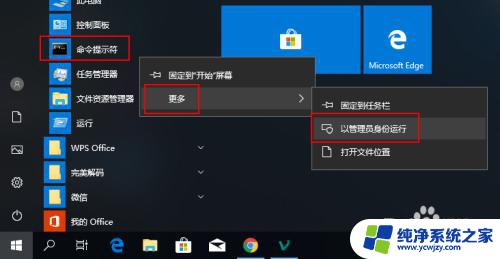
3.也可以:【Win】+【R】快捷键打开
输入“cmd”即可,如下图所示
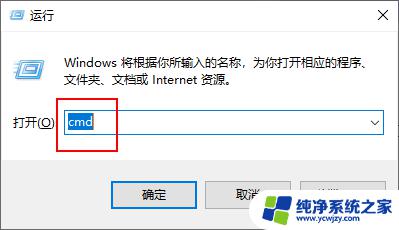
4.然后(如下图所示)在里面输入“powercfg -h off”再按回车
休眠文件 hiberfil.sys 就被彻底干掉了。
当然,这个时候C盘空间并未看到减少,不要急,等【清理磁盘】后就干净了,具体操作后面会讲到。不过可以肯定的是,这一步已经彻底关掉了休眠功能。
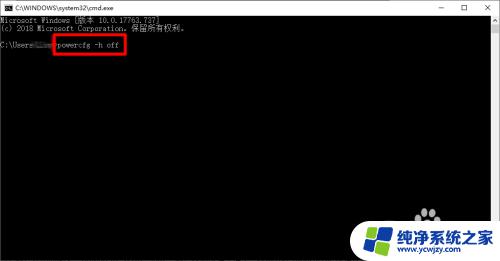
以上是Win 10系统清理的全部内容,如果您遇到了这种情况,不妨尝试根据小编的方法解决问题,希望这些方法能够对您有所帮助。